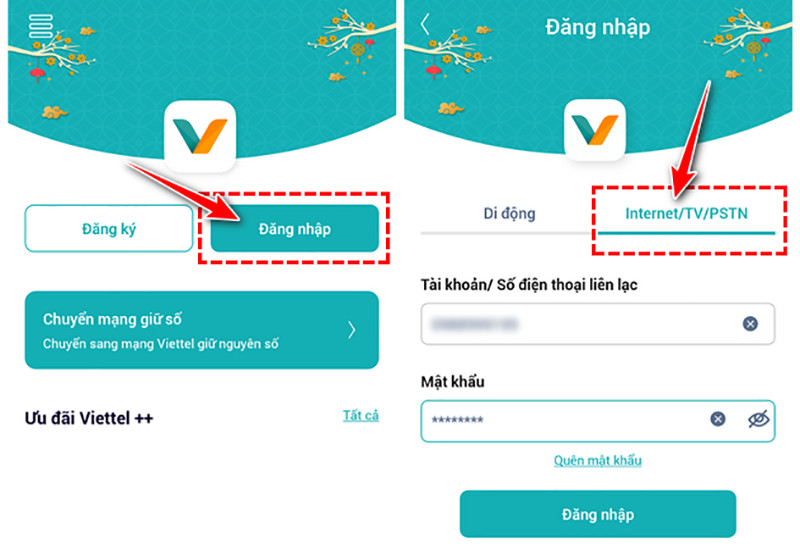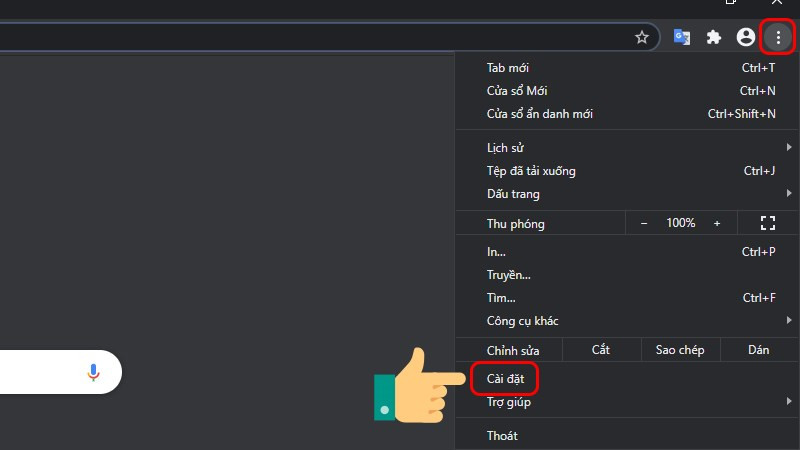Hướng Dẫn 3 Cách Tính Diện Tích Trong AutoCAD Đơn Giản Nhất

Bạn đang tìm cách tính diện tích trong AutoCAD một cách nhanh chóng và hiệu quả? Bài viết này trên xemtingame.com sẽ hướng dẫn bạn 3 phương pháp tính diện tích trong AutoCAD, từ đơn giản đến nâng cao, giúp bạn dễ dàng áp dụng cho công việc thiết kế của mình.
Tính Diện Tích Trong AutoCAD: Tại Sao Lại Quan Trọng?
Việc tính toán diện tích chính xác trong AutoCAD là vô cùng quan trọng đối với các kỹ sư, kiến trúc sư và nhà thiết kế. Nó không chỉ giúp xác định diện tích của các đối tượng 2D, mà còn hỗ trợ tính toán khối lượng vật liệu, chi phí xây dựng và nhiều yếu tố quan trọng khác. Hãy cùng xemtingame.com khám phá 3 cách tính diện tích hiệu quả nhất trong AutoCAD nhé!
 3 cách tính diện tích trong AutoCADHình minh họa 3 cách tính diện tích trong AutoCAD
3 cách tính diện tích trong AutoCADHình minh họa 3 cách tính diện tích trong AutoCAD
Các Lệnh Thường Dùng Để Tính Diện Tích
Trước khi đi vào chi tiết từng phương pháp, hãy cùng điểm qua các lệnh thường được sử dụng để tính diện tích trong AutoCAD:
- Lệnh AA (AREA): Dùng để tính diện tích của các vùng khép kín.
- Lệnh LI (LIST): Cũng dùng cho vùng khép kín, cung cấp thêm thông tin chi tiết về đối tượng.
- Lệnh SS (LISP): Linh hoạt hơn, có thể tính diện tích cả vùng kín và vùng rời rạc.
3 Cách Tính Diện Tích Trong AutoCAD
1. Sử Dụng Lệnh AA (AREA)
Đây là cách đơn giản nhất để tính diện tích một vùng khép kín trong AutoCAD.
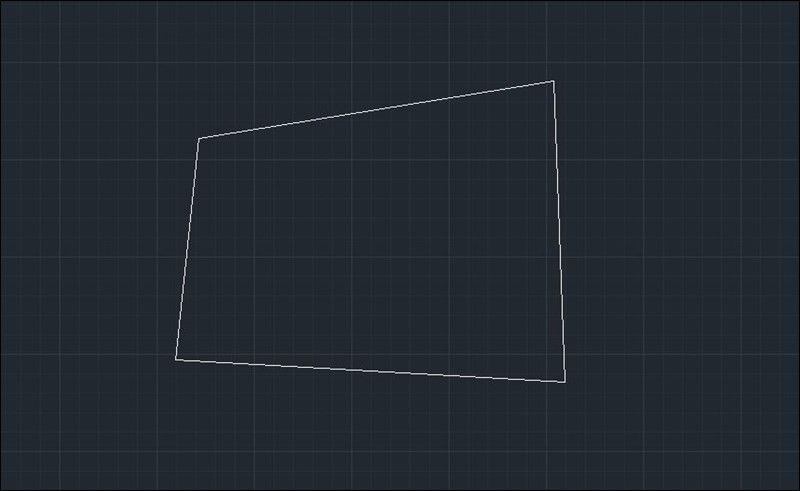 Ví dụ minh họa.Hình minh họa đối tượng cần tính diện tích
Ví dụ minh họa.Hình minh họa đối tượng cần tính diện tích
- Gõ lệnh AA và nhấn Enter.
- Chọn Object hoặc gõ O rồi chọn đối tượng cần tính diện tích.
- Kết quả diện tích sẽ hiển thị ngay trên màn hình.
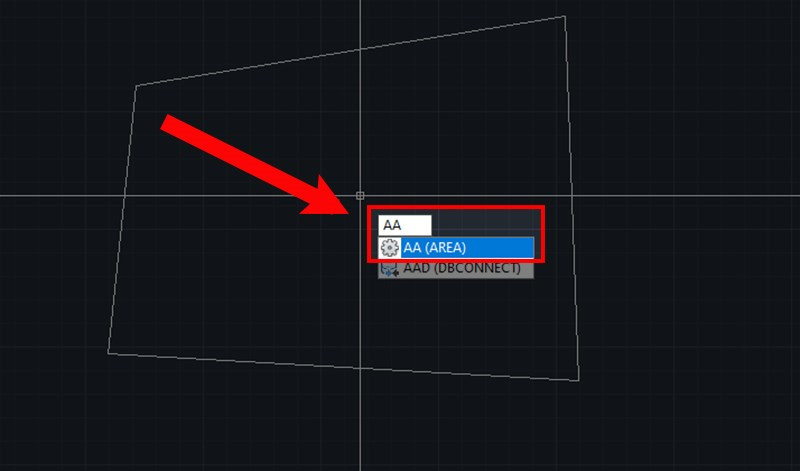 Lệnh tính diện tích trong cad bằng lệnh AA (AREA)Nhập lệnh AA
Lệnh tính diện tích trong cad bằng lệnh AA (AREA)Nhập lệnh AA
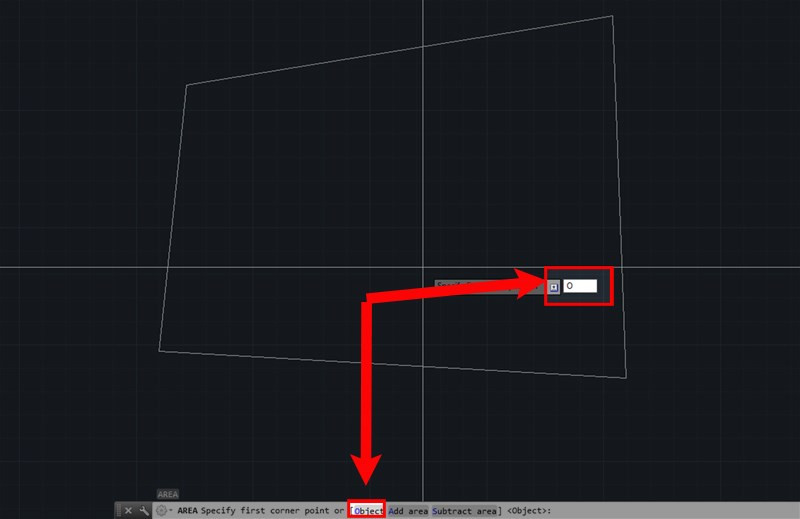 Lệnh tính diện tích trong cad bằng lệnh AA (AREA)Chọn đối tượng
Lệnh tính diện tích trong cad bằng lệnh AA (AREA)Chọn đối tượng
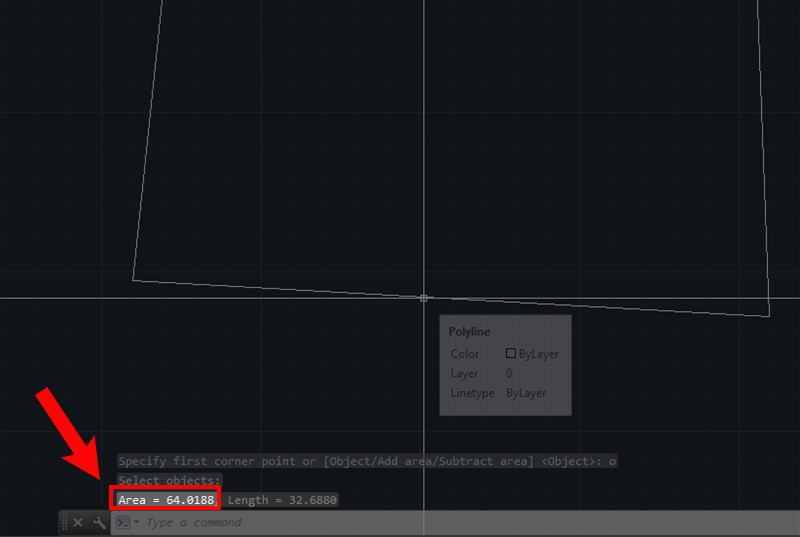 Kết quả tính diện tích
Kết quả tính diện tích
2. Tính Diện Tích Bằng Lệnh LI (LIST)
Lệnh LI cũng dùng để tính diện tích vùng khép kín, nhưng cung cấp thêm thông tin về đối tượng.
- Nhập lệnh LI và nhấn Enter.
- Chọn đối tượng cần tính diện tích và nhấn Enter. Lưu ý, đối tượng phải là vùng khép kín liền mạch.
- Kết quả diện tích và các thông tin khác sẽ hiển thị trên màn hình.
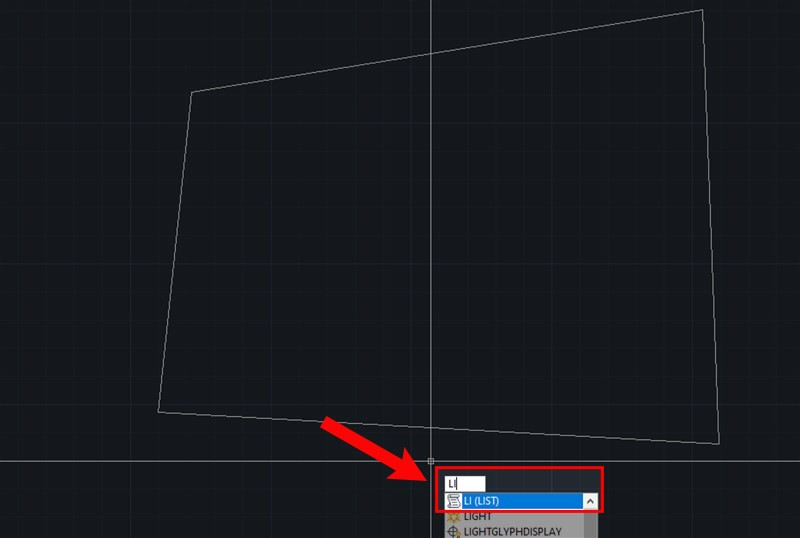 Lệnh tính diện tích trong Autocad bằng lệnh LI (LIST)Nhập lệnh LI
Lệnh tính diện tích trong Autocad bằng lệnh LI (LIST)Nhập lệnh LI
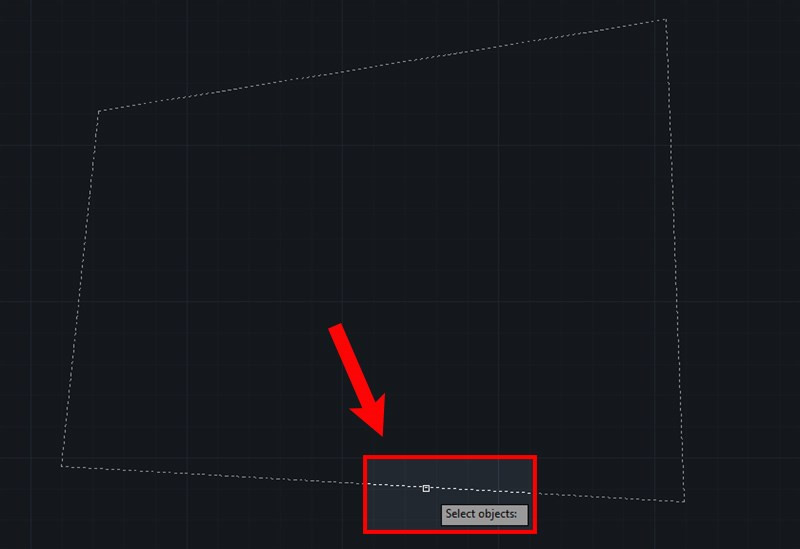 Lệnh tính diện tích trong Autocad bằng lệnh LI (LIST)Chọn đối tượng
Lệnh tính diện tích trong Autocad bằng lệnh LI (LIST)Chọn đối tượng
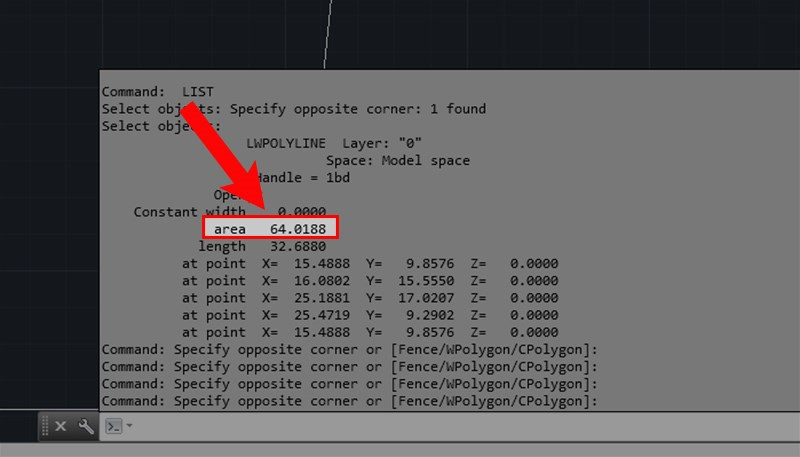 Kết quả tính diện tích và thông tin đối tượng
Kết quả tính diện tích và thông tin đối tượng
3. Sử Dụng Lệnh SS (LISP) – Giải Pháp Linh Hoạt
Lệnh SS (LISP) cho phép tính diện tích cả vùng kín và vùng rời rạc, mang đến sự linh hoạt cao hơn. Bạn cần tải Lisp đo diện tích về máy trước khi sử dụng. Link tải lisp đo diện tích trong CAD
- Nhập lệnh AP và nhấn Enter để load file Lisp vừa tải.
- Tìm và chọn file Lisp, sau đó nhấn Load.
- Nhập lệnh SS và nhấn Enter. Lưu ý, bạn cần load lại file Lisp cho mỗi bản vẽ mới.
- Làm theo hướng dẫn trên màn hình (bằng tiếng Việt) để nhập tỷ lệ và số lẻ muốn hiển thị.
- Chọn vùng cần tính diện tích. LISP sẽ tự động tạo Hatch và chuyển vùng chọn thành vùng khép kín.
- Nhấn Enter và chọn một Text bất kỳ để hiển thị kết quả.
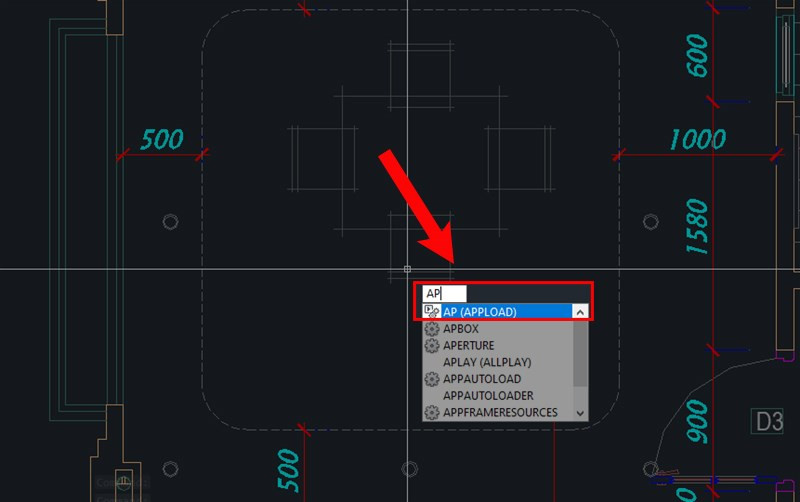 Lệnh tính diện tích trong Autocad bằng lệnh SS (LISP)Nhập lệnh AP
Lệnh tính diện tích trong Autocad bằng lệnh SS (LISP)Nhập lệnh AP
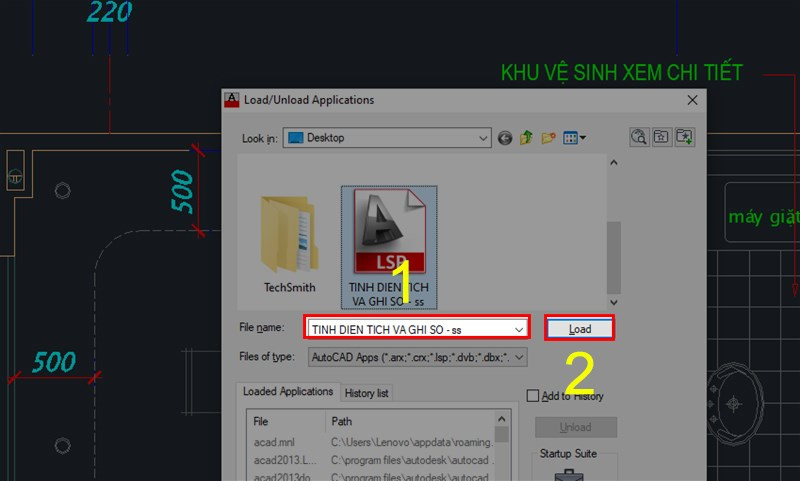 Lệnh tính diện tích trong Autocad bằng lệnh SS (LISP)Load file Lisp
Lệnh tính diện tích trong Autocad bằng lệnh SS (LISP)Load file Lisp
 Lệnh tính diện tích trong Autocad bằng lệnh SS (LISP)Chọn vùng cần tính diện tích
Lệnh tính diện tích trong Autocad bằng lệnh SS (LISP)Chọn vùng cần tính diện tích
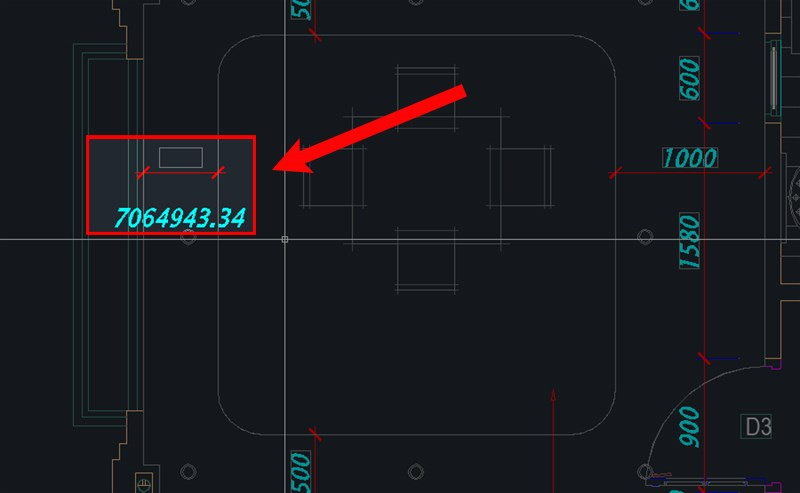 Lệnh tính diện tích trong Autocad bằng lệnh SS (LISP)Hiển thị kết quả
Lệnh tính diện tích trong Autocad bằng lệnh SS (LISP)Hiển thị kết quả
Kết Luận
Trên đây là 3 cách tính diện tích trong AutoCAD mà xemtingame.com đã chia sẻ. Hy vọng bài viết sẽ hữu ích cho công việc và học tập của bạn. Hãy để lại bình luận bên dưới nếu bạn có bất kỳ thắc mắc nào nhé!